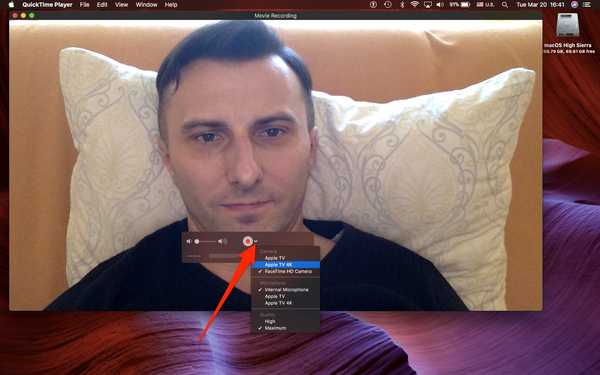Mengatur foto seseorang berdasarkan tanggal atau acara sejauh ini merupakan metodologi yang paling umum dalam fotografi, dan tentu saja mengapa tidak? Fakta sederhananya adalah bahwa struktur kronologis foto memenuhi sebagian besar permintaan pencarian karena Anda segera tahu di mana harus mencari snapshot tertentu. Dengan demikian, upaya yang lebih tidak konvensional seperti mengumpulkan setiap foto yang diambil di pantai atau semua foto keluarga Anda yang pernah diambil, dengan cepat membuat struktur album kronologis yang kaku dan ketinggalan zaman.
Lebih dari sebelumnya dengan iOS, Apple berusaha untuk meringankan masalah yang diuraikan di atas dengan memberikan keunggulan pada algoritma organisasi foto yang lebih maju, termasuk perangkat lunak pengenalan wajah yang lebih baik untuk mendeteksi wajah berulang di foto Anda. Hasilnya adalah kapasitas pembelajaran mesin dan pembuatan album pintar berdasarkan individu yang diidentifikasi. Jika ini terdengar sangat techy, mari letakkan dalam bahasa yang sederhana: dengan sedikit bantuan Anda, perangkat Anda yang didukung iOS mampu mempelajari siapa yang ada di foto Anda dan mengarsipkan foto lama dan baru dalam satu album bersama untuk kesenangan mengenang Anda.
Tanpa basa-basi lagi, berikut ini semua yang perlu Anda ketahui tentang mengajar perangkat pilihan nama-nama subjek dalam foto Anda. Kami juga akan mengeksplorasi cara membantu iPhone Anda mengidentifikasi foto tambahan jika pengenalan otomatis gagal, dan segala hal lain yang diperlukan untuk cara yang jauh lebih cerdas untuk mengatur perpustakaan foto Anda di masa depan.
Foto telah menerima banyak perhatian dalam penyegaran ulang perangkat lunak musim gugur lalu dan tentu saja, pengenalan wajah bukan satu-satunya filter baru yang dihasilkan oleh algoritma baru dan cerdas, namun itu akan menjadi satu-satunya yang disinggung dalam artikel ini.
Ini karena untuk satu, mengajarkan perangkat Anda dengan baik untuk mengenali teman-teman Anda saja sudah dilengkapi dengan banyak subjek, dan dua, kami sudah memiliki tutorial untuk menelusuri foto berdasarkan lokasi dan Kenangan cerdas. Sebagai pernyataan pendahuluan terakhir, ada dua pendekatan berbeda untuk mengajar wajah perangkat Anda di foto, yang akan kami jalankan secara terpisah dan akhirnya tergantung pada Anda mana yang ingin Anda manfaatkan. Jadi sebelum ini berubah menjadi pembukaan penuh, mari kita masuk ke dalamnya!
Ajari iPhone atau iPad Anda untuk mengenali teman melalui album pintar 'People'
Jika Anda tidak berurusan dengan foto tertentu yang baru saja diambil dari seseorang, tetapi secara lebih luas ingin memulai dari awal dengan pengajaran wajah dan nama protagonis yang sudah membintangi foto tersimpan Anda, tetap ikuti tutorial ini untuk saat ini.
1) Temukan Orang-orang album di Album tab.

2) Luangkan waktu sejenak untuk membiasakan diri dengan antarmuka: Anda harus melihat sejumlah besar wajah tanpa nama yang telah terdeteksi secara cerdas oleh iOS dan dikelompokkan di belakang satu foto sampul orang tersebut. Digit lebih kecil di bawah bingkai menunjukkan berapa banyak foto perangkat Anda yang telah (secara otomatis) dihubungkan dengan orang yang diidentifikasi di tangan OS.
3) Mari kita asumsikan Anda melihat mug dari banyak teman atau anggota keluarga di depan Anda, beberapa di antaranya cukup lengkap disatukan (kami sedang memperbaiki kelalaian foto atau kesalahan nanti) dan Anda ingin mulai membuat orang itu dan perangkat Anda berkenalan. Mulai proses belajar dengan menyentuh wajah seseorang.
4) Tampilan selanjutnya akan menggabungkan semua foto di perangkat Anda yang secara otomatis dikaitkan dengan orang tersebut dan menawarkan a + Tambahkan Nama bidang teks di tengah bilah atas - sentuh bidang dan ketikkan (nama panggilan) orang tersebut. Memukul Selesai.

5) Sekarang ponsel Anda memiliki nama untuk foto-foto tersebut, tekan tombol panah kembali di sudut kiri atas dan perhatikan apa yang terjadi selanjutnya.
Ini dia, iPhone Anda sekarang memiliki nama yang dikaitkan dengan wajah di belakang thumbnail. Langkah pertama tercapai.
Menguntungkan orang-orang di album pintar Anda
Sebelum kami menyentuh menambahkan foto ke koleksi teman Anda yang tidak lengkap dan mengajarkan perangkat Anda bagaimana mengenali wajah mereka dengan lebih baik di masa depan, kata cepat tentang struktur album pintar.
Jika Anda ingin orang-orang favorit Anda ditampilkan dalam format yang lebih besar, cobalah salah satu dari dua teknik berikut untuk mempromosikan mereka:
1. Cukup ketuk ikon Jantung di album pintar seseorang.
2. Cara alternatif untuk menandai seseorang sebagai orang favorit (ini adalah tidak sama seperti menandai foto sebagai foto favorit) sangat berguna terutama ketika Anda belum berada di dalam album pintar 'People'. Asalkan Anda berada di tempat lain di aplikasi Foto Anda dan menemukan foto teman yang ingin Anda promosikan secara spontan kepada orang favorit, lakukan ini:
- Dari mana saja di aplikasi Foto Anda, perluas foto ke tampilan penuh.
- Gulir ke bawah ke orang-orang thumbnail langsung di bawah foto dan sentuh
- Ini akan menghubungkan Anda ke dinding foto teman Anda yang dibuat secara otomatis.
- Sekali lagi, gulir ke bawah, temukan dan ketuk Favorit Orang Ini.

Dilakukan dan dilakukan!
Bantu iOS mengidentifikasi teman-teman Anda: menambah dan menggabungkan foto yang tidak terdeteksi
Baik atau buruk, hanya ada begitu banyak algoritma Apple yang mampu mengambil pada saat ini. Segera setelah Anda merangkul album 'People' dan mengatur diri Anda tugas untuk menertibkan kekacauan yang dulu, kemungkinan Anda akan menemukan dua penghalang jalan yang tampaknya pada akhirnya.
Di satu sisi, masalah penggandaan dapat menembus galeri orang yang Anda identifikasi, menghasilkan banyak tumpukan foto dari orang yang sama. Di sisi lain, kadang-kadang foto benar-benar menyelinap melalui celah-celah kecerdasan Apple dan tidak terkait dengan orang yang seharusnya. Dalam contoh ini kita benar-benar dapat membantu sistem dan membantunya dalam mengidentifikasi foto yang dipertanyakan, ditambah menghilangkan ambiguitas di masa depan.
Karena kita tidak ingin mengacaukan dua poin pembicaraan ini, mari kita mulai dengan penggabungan ganda (atau tiga kali lipat, atau sejumlah tumpukan foto dari orang yang sama).
Menggabungkan thumbnail terpisah dari orang yang sama
1) Identifikasi kasus-kasus di mana iPhone atau iPad Anda telah dengan benar mengumpulkan foto seseorang di belakang thumbnail masing-masing, namun gagal menggabungkan tumpukan foto tertentu (alias perangkat Anda mendapat kesan salah bahwa ini adalah orang yang berbeda).
2) Klik tautan Pilih tombol di sudut kanan atas.
3) Sekarang tandai semua contoh dari orang yang sama diidentifikasi secara salah sebagai individu lain dengan mengetuk semua wajah yang sama sekali. Agak seperti bermain gim memori, benar?

4) Segera setelah semuanya ditandai, tekan Menggabungkan di sudut kanan bawah, seperti terlihat pada tangkapan layar tepat di atas langkah ini.
5) Konfirmasikan bahwa Anda ingin menggabungkan masing-masing mug ketika diminta:

6) Merger dieksekusi.
Bantu iOS dengan mengonfirmasi foto yang tidak dapat diidentifikasi
Jadi, Anda telah berhasil menggabungkan beberapa entri dari orang yang sama, tetapi masih ada perasaan yang mengganggu bahwa iOS gagal mengidentifikasi semua dari foto orang yang dimaksud? Coba langkah ini selanjutnya untuk membuat perangkat Anda lebih kuat:
1) Pilih orang yang ingin Anda identifikasi lebih banyak foto secara manual. Ini bisa menjadi favorit Anda sekarang, tetapi juga bisa menjadi thumbnail yang lebih kecil di tempat lain. Ketuk wajah sekali. Sebagai contoh, kita akan dengan pria Kanada ini:

2) Gulir ke bagian bawah dinding foto orang itu dan temukan bacaan kotak teks Konfirmasikan Foto Tambahan. Konfirmasi.

3) Jika sistem operasi Anda memiliki setengah mengidentifikasi lebih banyak foto individu, tetapi tidak cukup percaya diri untuk menempatkan gambar di tempat mereka berada, sekarang saatnya Anda untuk bersinar. Perangkat Anda akan bertanya kepada Anda Apakah ini orang yang sama? untuk banyak foto. Konfirmasikan jika perlu, tolak jika perlu. Langkah ini juga akan membantu sistem Anda mengidentifikasi setiap wajah yang muncul di masa depan dengan lebih akurat.

4) Setelah selesai, konfirmasikan tumpukan yang diperbarui dengan menyentuh Selesai.

Itu dia. Beri nama dan favorit orang tersebut atas pertimbangan Anda.
Mengajar iPhone atau iPad Anda untuk mengenali teman melalui Moments / Rol Kamera
Kita hampir dapat melihat garis finish sekarang! Hal terakhir yang harus diatasi adalah kenyataan bahwa Anda bisa masukan + beri nama wajah baru ke album pintar Anda tanpa benar-benar mengakses album yang disebut 'Orang'. Metodologi yang dijelaskan di bawah ini jelas bukan cara terbaik untuk pergi jika Anda mulai dari awal dengan identifikasi teman-teman Anda, tetapi berpotensi menjadi jalan pintas yang layak ketika Anda telah melakukan pekerjaan dasar dan sekarang ingin menambahkan satu orang baru ke daftar. Perhatikan bahwa ini adalah jalur opsional untuk menambahkan orang dan hanya bahwa, tidak ada subtopik yang dibahas di atas (Mendukung thumbnail, menggabungkan foto, mengidentifikasi orang) yang terpengaruh.
1) Anda telah memotret novel wajah ke perangkat Anda dan ingin segera memberi tahu iPhone Anda siapa ini untuk referensi di masa depan dan agregasi foto otomatis. Buka gambar layar penuh Momen atau milikmu Camera Roll, tidak perlu beralih tab dan mencari Album 'People'.
2) Geser foto ke atas untuk menemukan Orang-orang pintas dan sentuh. Jika itu tidak menunjukkan langsung setelah mengambil hitungan hitung hingga sepuluh, kadang-kadang iOS akan memerlukan waktu untuk menganalisis wajah dan menambahkannya sebagai entri baru.

3) Anda tahu apa yang berikutnya: Anda akan diarahkan ke dinding foto orang tersebut (baru). Sentuh +Tambahkan Nama dan ketikkan nama orang di foto tersebut. Konfirmasikan dengan memukul Selesai di keyboard Anda.

4) Setelah nama terdaftar, Anda pada dasarnya selesai. Pergilah kembali ke Foto Anda dan terus melakukan apa pun yang Anda lakukan. Perangkat Anda telah berhasil diperkenalkan ke wajah baru, sebagaimana dibuktikan oleh thumbnail dan nama di album pintar 'People'.
Dan seperti itu saja, Anda telah berhasil melewati semuanya, selamat!
Jika Anda telah melewatkan bagian pertama tutorial ini dan memiliki pertanyaan yang belum terjawab, mungkin periksa berbagai sub item lebih lanjut di bagian ini. Untuk yang lainnya, seperti selalu pastikan untuk menggunakan bagian komentar kami!